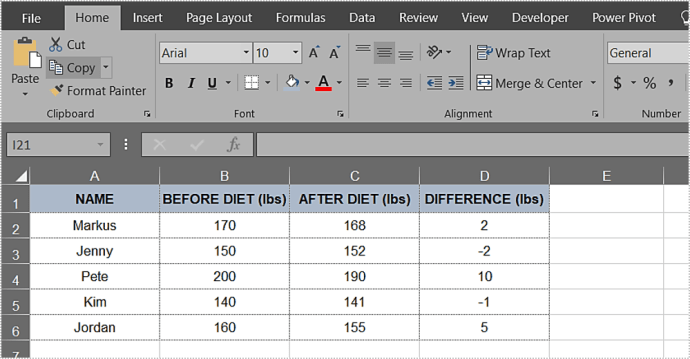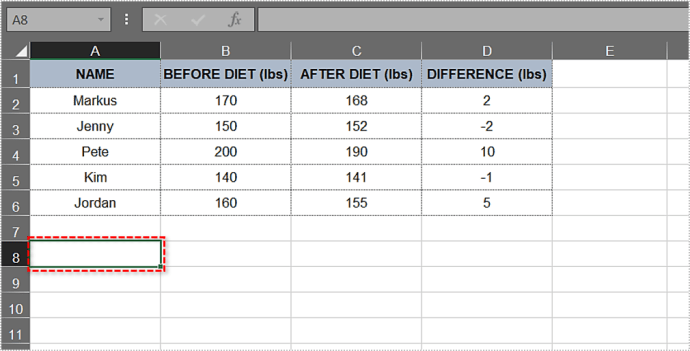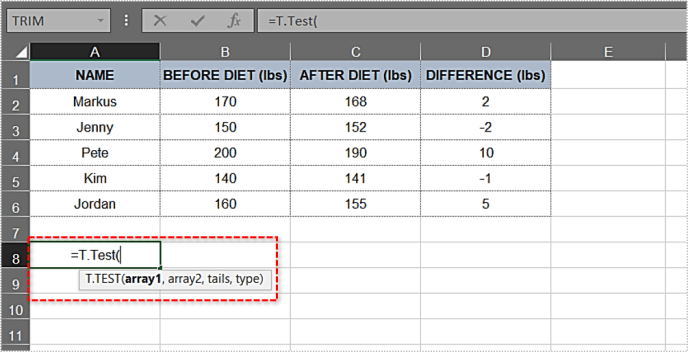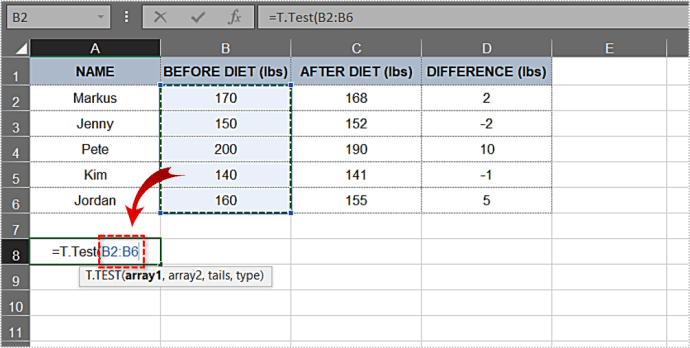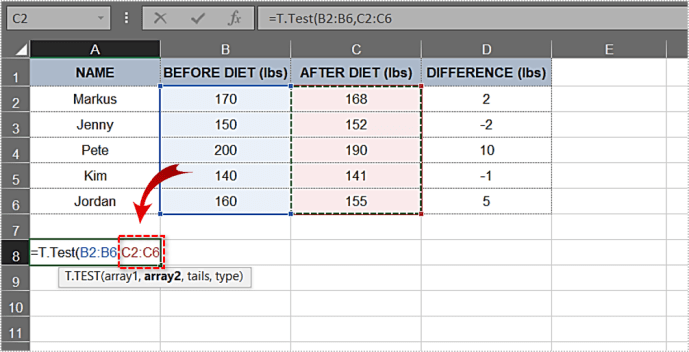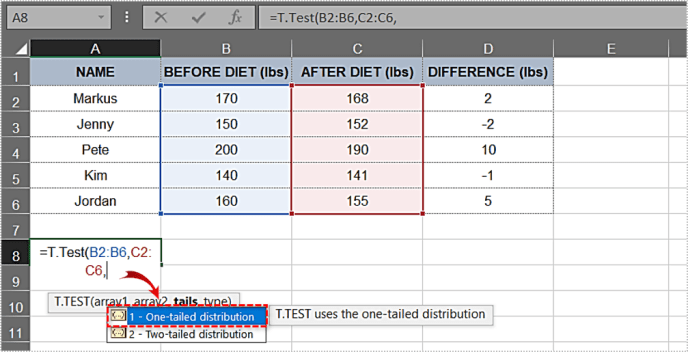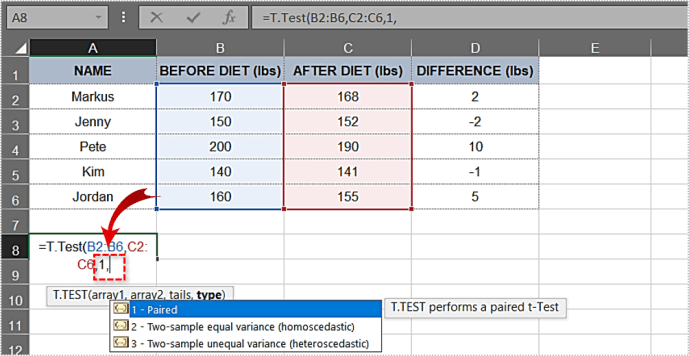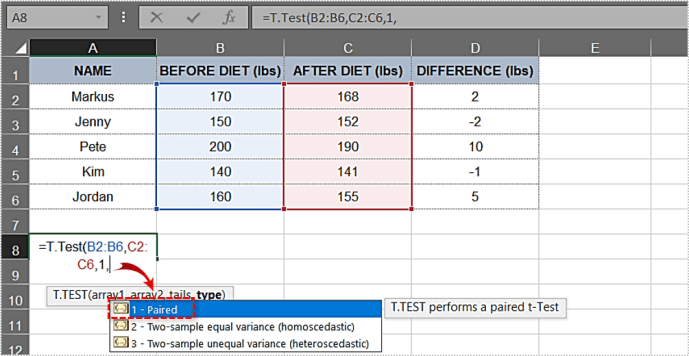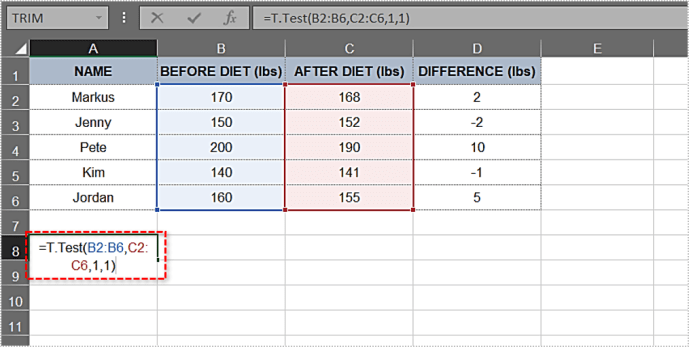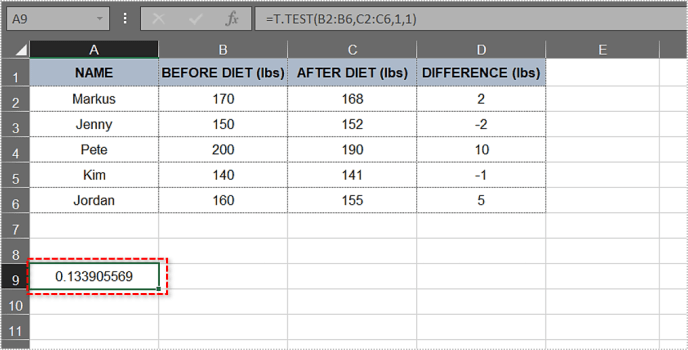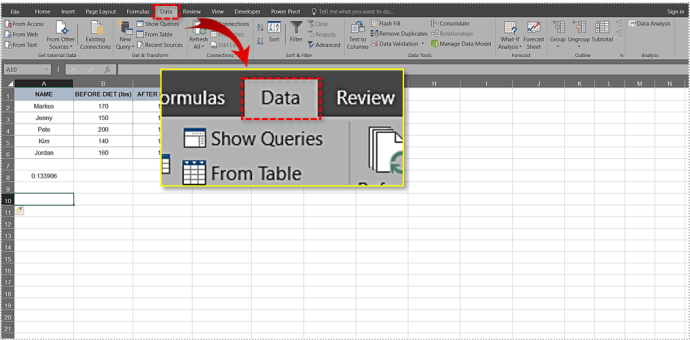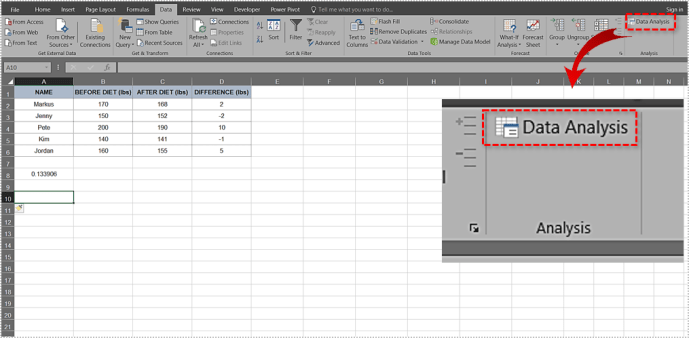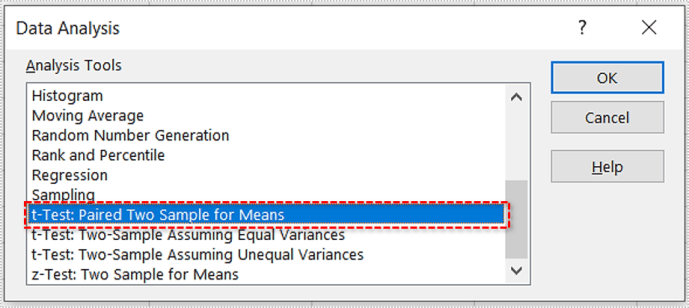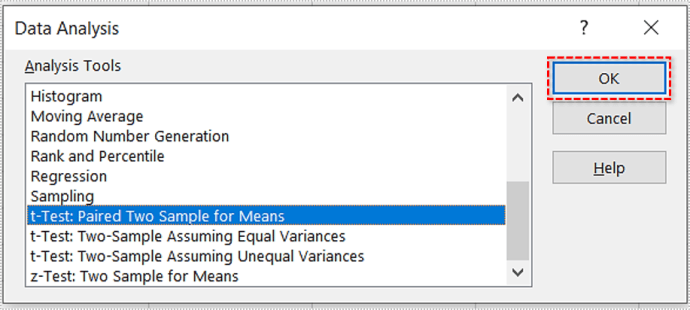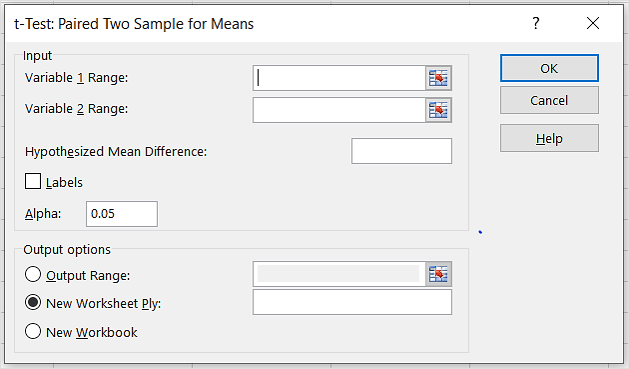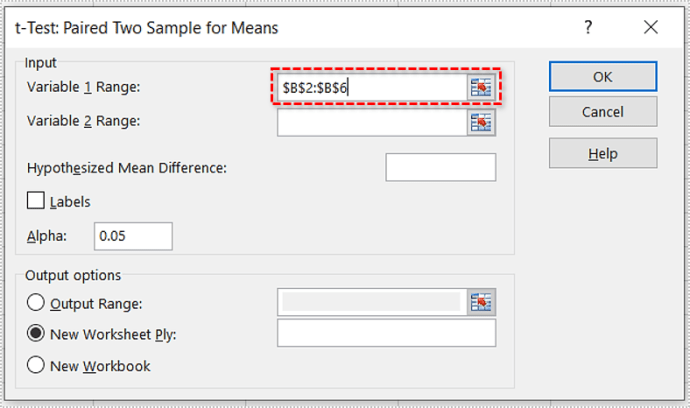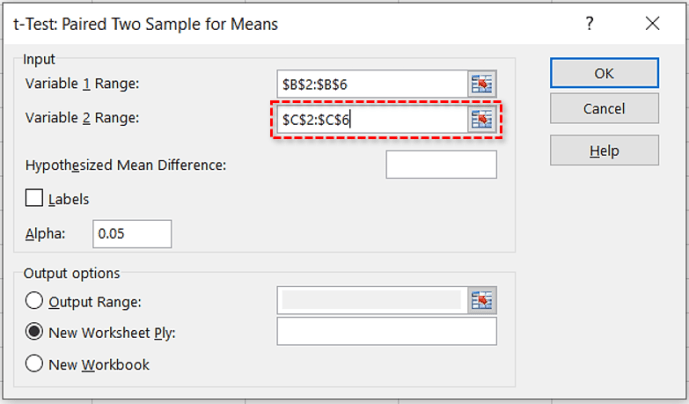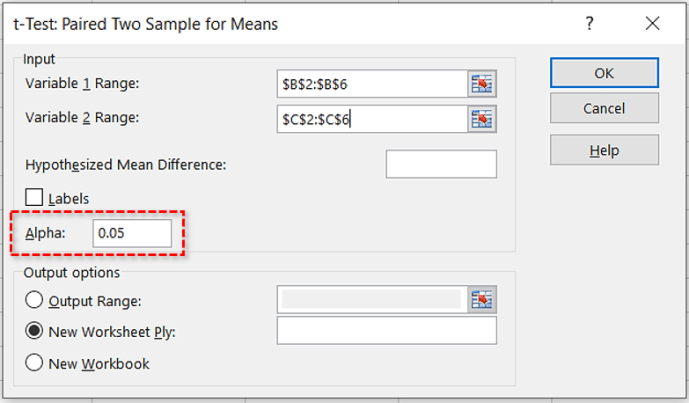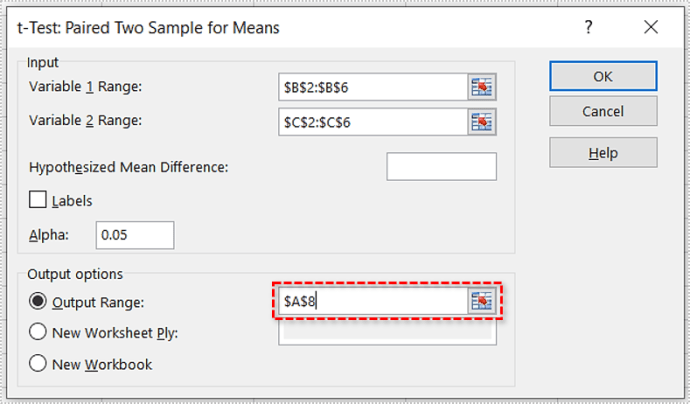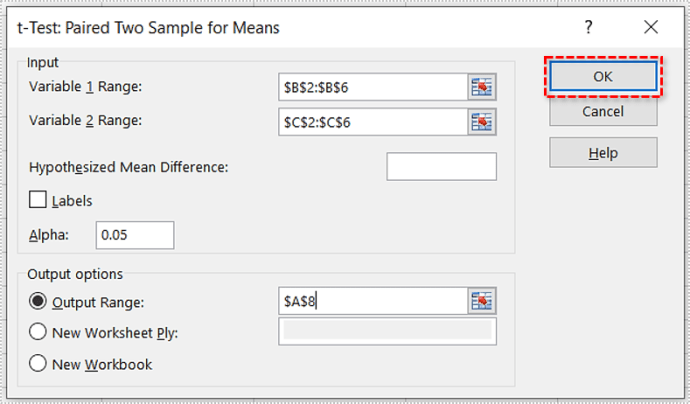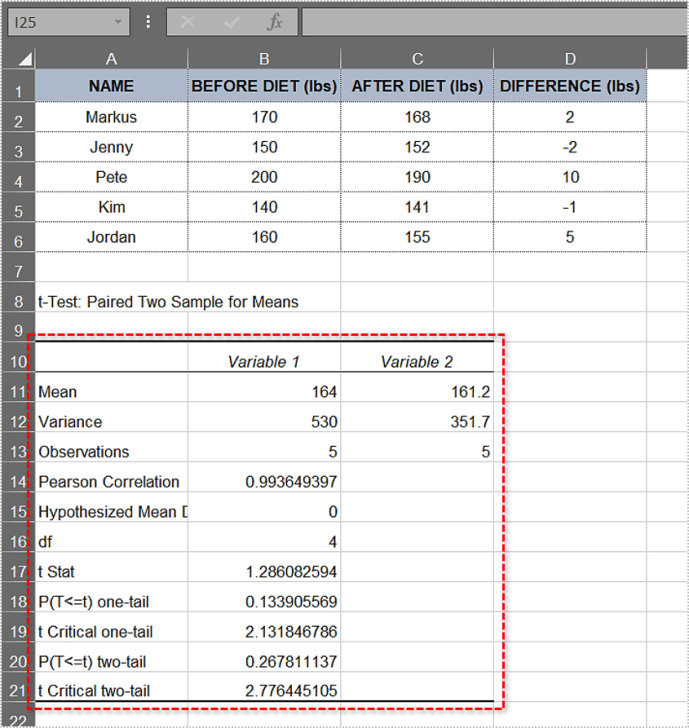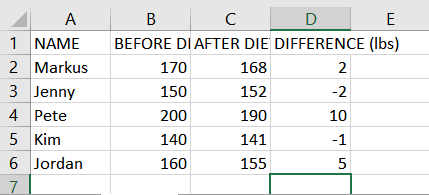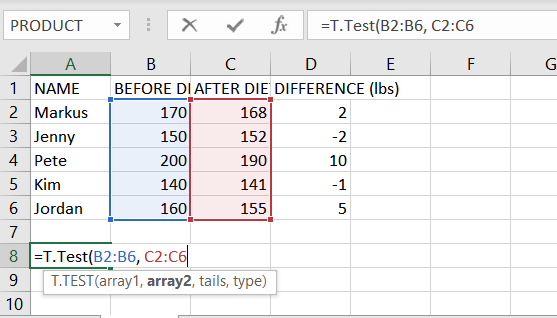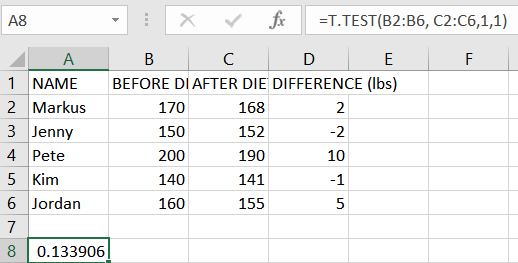النظرية وراء ص- قد تبدو فرضية القيم والقيم الصفرية معقدة في البداية ، لكن فهم المفاهيم سيساعدك على التنقل في عالم الإحصاء. لسوء الحظ ، غالبًا ما يتم إساءة استخدام هذه المصطلحات في العلوم الشعبية ، لذلك سيكون من المفيد للجميع فهم الأساسيات.

حساب ال ص-قيمة النموذج وإثبات / دحض الفرضية الصفرية أمر بسيط بشكل مدهش مع MS Excel. هناك طريقتان للقيام بذلك وسنغطي كل منهما. دعونا نحفر.
فرضية لاغية و ص-قيمة
الفرضية الصفرية هي عبارة ، يُشار إليها أيضًا باسم الموضع الافتراضي ، والتي تدعي أن العلاقة بين الظواهر المرصودة غير موجودة. يمكن أيضًا تطبيقه على الجمعيات بين مجموعتين ملاحظتين. أثناء البحث ، تختبر هذه الفرضية وتحاول دحضها.
على سبيل المثال ، لنفترض أنك تريد ملاحظة ما إذا كان اتباع نظام غذائي معين له نتائج مهمة. الفرضية الصفرية ، في هذه الحالة ، هي أنه لا يوجد فرق كبير في وزن الأشخاص الخاضعين للاختبار قبل اتباع النظام الغذائي وبعده. الفرضية البديلة هي أن النظام الغذائي أحدث فرقًا. هذا ما سيحاول الباحثون إثباته.
ال ص- تمثل القيمة فرصة أن يكون الملخص الإحصائي مساويًا للقيمة المرصودة أو أكبر منها عندما تكون الفرضية الصفرية صحيحة لنموذج إحصائي معين. على الرغم من أنه غالبًا ما يتم التعبير عنه كرقم عشري ، فمن الأفضل عمومًا التعبير عنه كنسبة مئوية. على سبيل المثال ، ملف ص- قيمة 0.1 تمثل 10٪.
منخفض ص- القيمة تعني أن الدليل ضد فرضية العدم قوي. هذا يعني كذلك أن بياناتك مهمة. من ناحية أخرى ، عالية ص- القيمة تعني أنه لا يوجد دليل قوي ضد الفرضية. لإثبات نجاح حمية البدعة ، سيحتاج الباحثون إلى إيجاد حمية منخفضة ص-القيمة.
النتيجة ذات الدلالة الإحصائية هي النتيجة التي من غير المرجح أن تحدث إذا كانت الفرضية الصفرية صحيحة. يُشار إلى مستوى الأهمية بالحرف اليوناني ألفا ويجب أن يكون أكبر من ص-قيمة النتيجة أن تكون ذات دلالة إحصائية.
يستخدم العديد من الباحثين في مجموعة واسعة من المجالات ص- القيمة للحصول على رؤية أفضل وأعمق للبيانات التي يعملون معها. تشمل بعض المجالات البارزة علم الاجتماع والعدالة الجنائية وعلم النفس والتمويل والاقتصاد.
العثور على ص- القيمة في Excel 2010
يمكنك العثور على ملف ص- قيمة مجموعة البيانات في MS Excel عبر وظيفة T-Test أو باستخدام أداة تحليل البيانات. أولاً ، سننظر في وظيفة T-Test. سنفحص خمسة طلاب جامعيين اتبعوا نظامًا غذائيًا لمدة 30 يومًا. سنقارن وزنهم قبل وبعد النظام الغذائي.
ملاحظة: لأغراض هذه المقالة ، سنقسمها إلى MS Excel 2010 و 2016. على الرغم من أن الخطوات يجب أن تنطبق بشكل عام على جميع الإصدارات ، فإن تخطيط القوائم وما هو مختلف.
وظيفة اختبار T
اتبع هذه الخطوات لحساب ص-قيمة مع وظيفة اختبار T.
- إنشاء وملء الجدول. تبدو طاولتنا كما يلي:
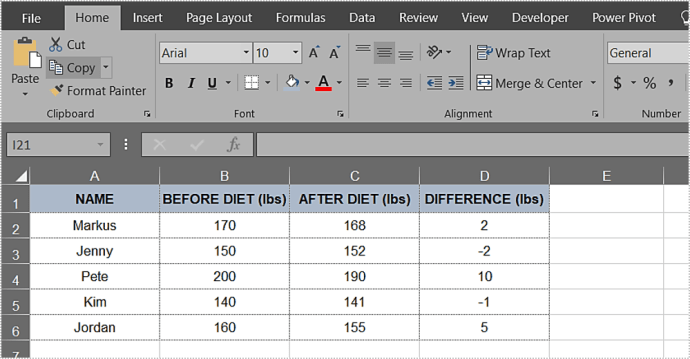
- انقر فوق أي خلية خارج الجدول الخاص بك.
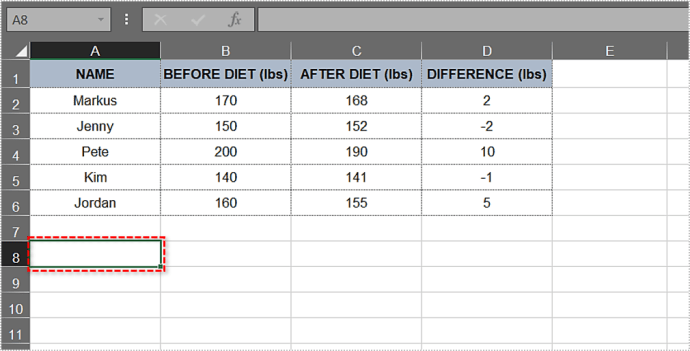
- اكتب في: = T.Test (.
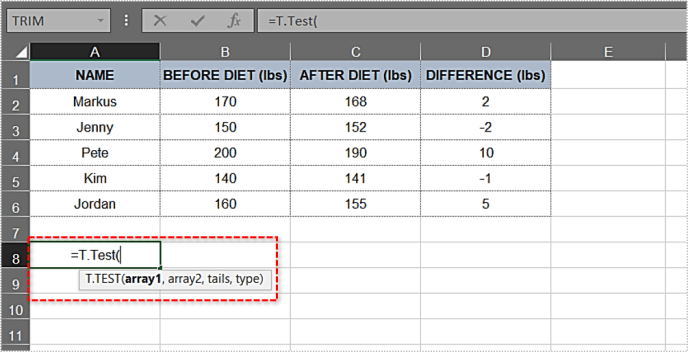
- بعد القوس المفتوح ، اكتب الوسيطة الأولى. في هذا المثال ، يكون العمود قبل النظام الغذائي. يجب أن يكون النطاق B2: B6. حتى الآن ، تبدو الوظيفة على النحو التالي: T.Test (B2: B6.
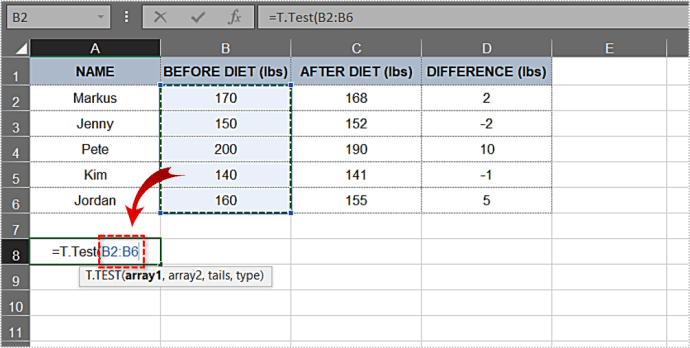
- بعد ذلك ، سندخل الوسيطة الثانية. العمود بعد النظام الغذائي ونتائجه هما الوسيطة الثانية لدينا والنطاق الذي نحتاجه هو C2: C6. دعونا نضيفها إلى الصيغة: T.Test (B2: B6، C2: C6.
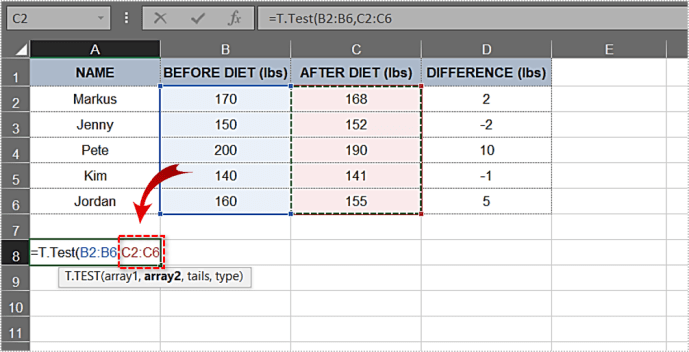
- اكتب فاصلة بعد الوسيطة الثانية وسيظهر تلقائيًا التوزيع أحادي الطرف وخيارات التوزيع ثنائية الطرف في قائمة منسدلة. دعنا نختار الأول - التوزيع أحادي الطرف. انقر نقرًا مزدوجًا فوقه.
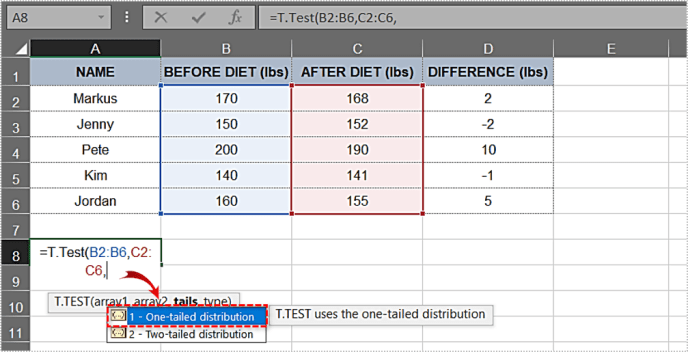
- اكتب فاصلة أخرى.
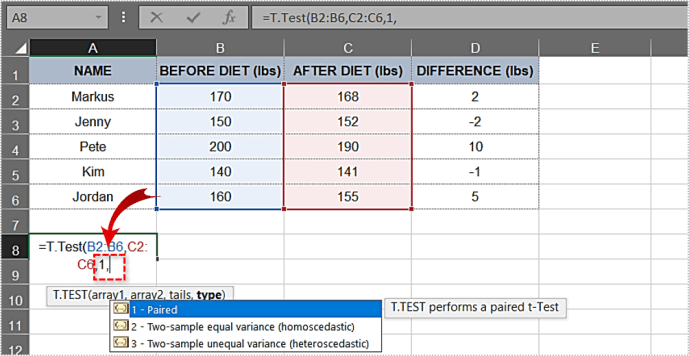
- انقر نقرًا مزدوجًا فوق الخيار المقترن في القائمة المنسدلة التالية.
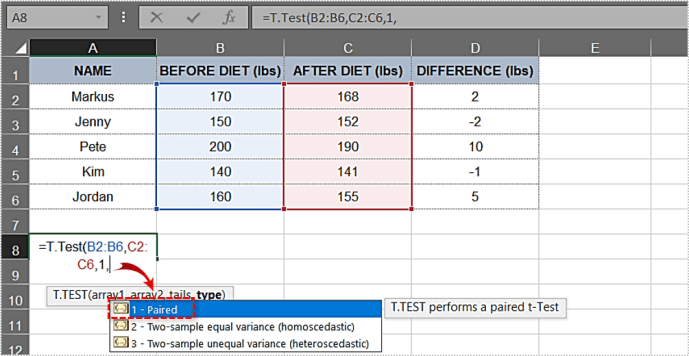
- الآن بعد أن أصبح لديك كل العناصر التي تحتاجها ، أغلق القوس. تبدو الصيغة لهذا المثال كما يلي: = T.Test (B2: B6، C2: C6،1،1)
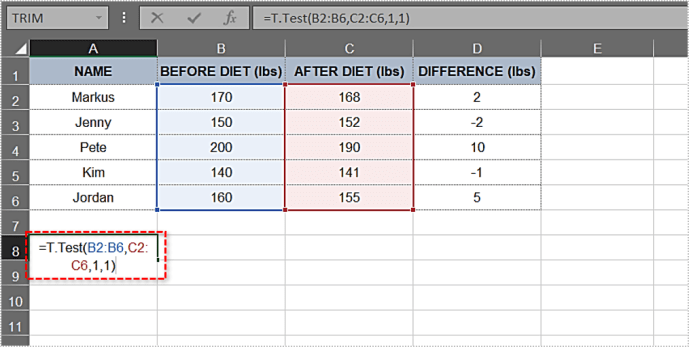
- اضغط دخول. ستعرض الخلية ملف ص-قيمة فورية. في حالتنا ، القيمة هي 0.133905569 أو 13.3905569٪.
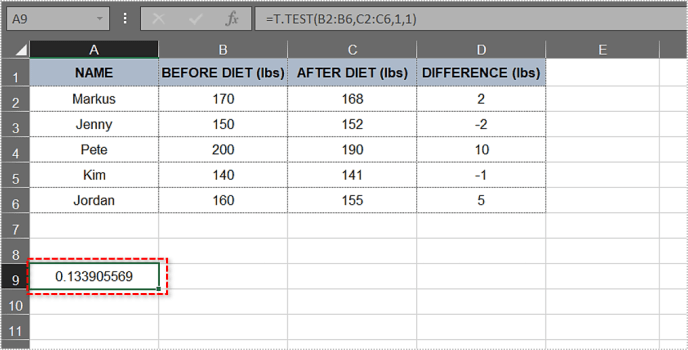
كونه أعلى من 5٪ ، هذا ص-لا تقدم القيمة دليلًا قويًا ضد فرضية العدم. في مثالنا ، لم يثبت البحث أن اتباع نظام غذائي ساعد الأشخاص الخاضعين للاختبار على فقدان قدر كبير من الوزن. هذا لا يعني بالضرورة أن الفرضية الصفرية صحيحة ، فقط أنه لم يتم دحضها بعد.
طريق تحليل البيانات
تتيح لك أداة تحليل البيانات القيام بالعديد من الأشياء الرائعة ، بما في ذلك ص-حسابات القيمة. لتبسيط الأمور ، سنستخدم نفس الجدول كما في الطريقة السابقة.
وإليك كيف يتم ذلك.
- نظرًا لأن لدينا بالفعل اختلافات الوزن في العمود D ، سنتخطى حساب الفرق. بالنسبة للجداول المستقبلية ، استخدم هذه الصيغة: = "الخلية 1" - "الخلية 2".
- بعد ذلك ، انقر فوق علامة التبويب البيانات في القائمة الرئيسية.
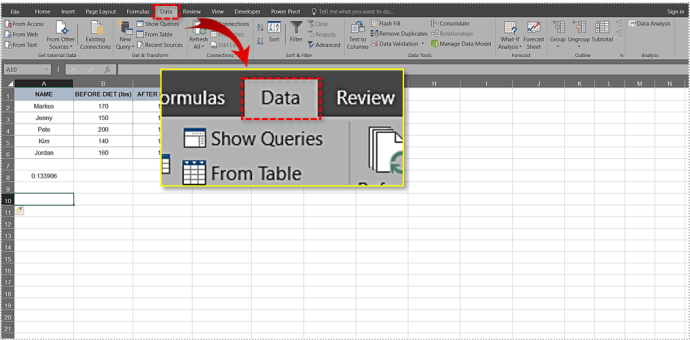
- حدد أداة تحليل البيانات.
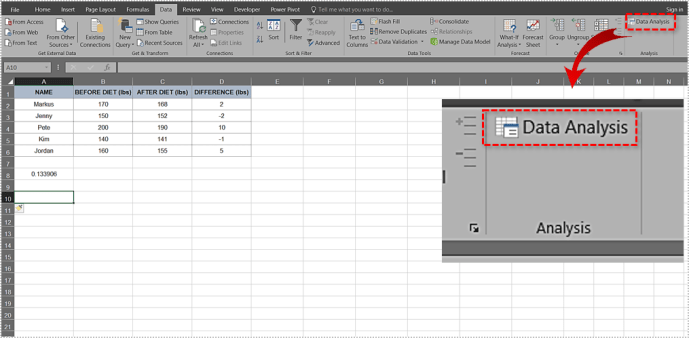
- قم بالتمرير لأسفل القائمة وانقر فوق خيار t-Test: Paired Two Sample for Means.
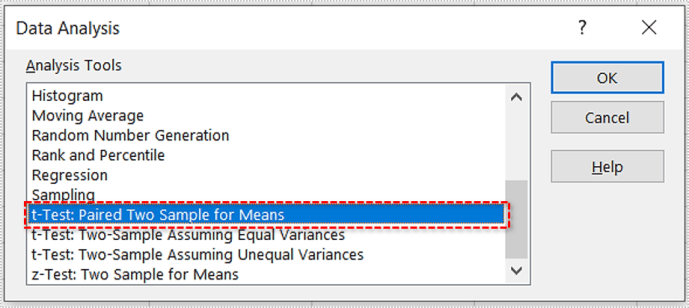
- انقر فوق موافق.
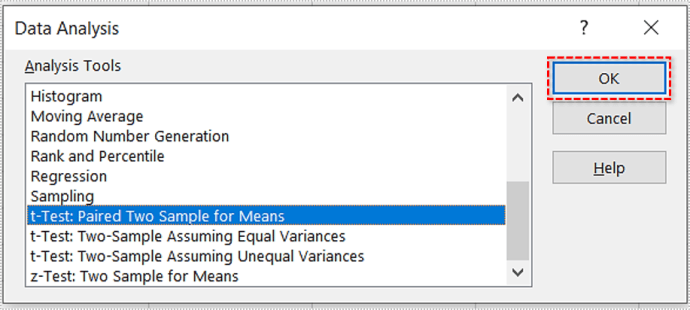
- سوف تظهر نافذة منبثقة. تبدو هكذا:
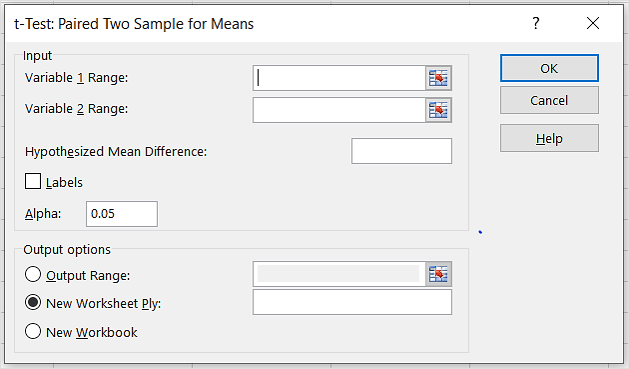
- أدخل النطاق / الوسيطة الأولى. في مثالنا ، B2: B6.
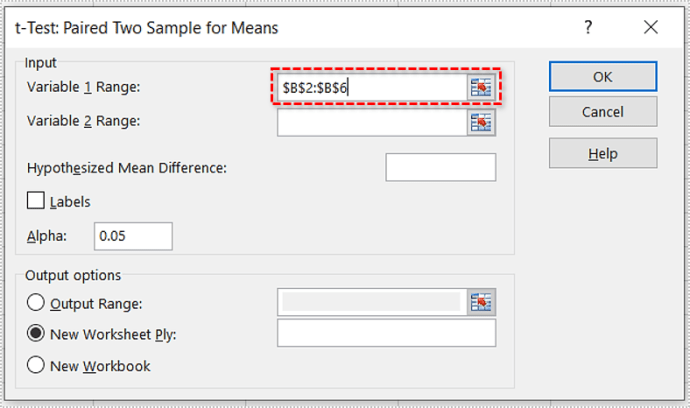
- أدخل النطاق / الوسيطة الثانية. في هذه الحالة ، يكون C2: C6.
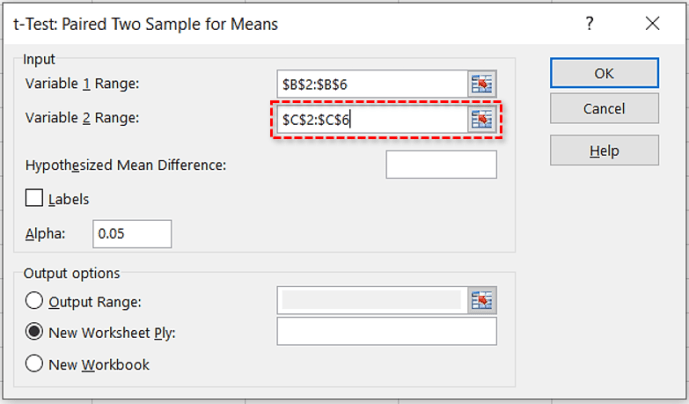
- اترك القيمة الافتراضية في مربع النص ألفا (وهي 0.05).
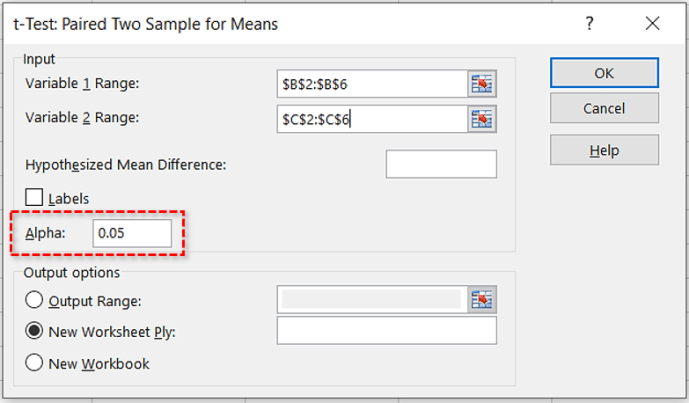
- انقر فوق زر الاختيار نطاق الإخراج واختر المكان الذي تريد النتيجة فيه. إذا كانت الخلية A8 ، فاكتب: $ A $ 8.
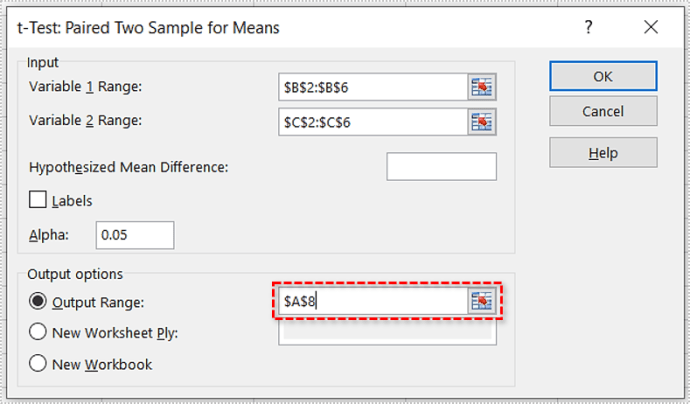
- انقر فوق موافق.
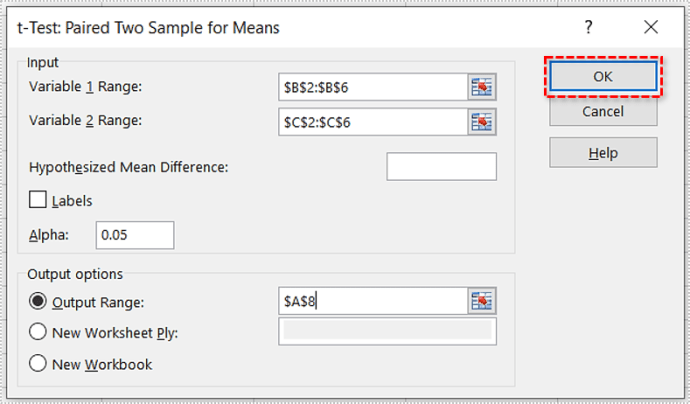
- سيقوم Excel بحساب ملف ص-قيمة والعديد من المعلمات الأخرى. قد يبدو الجدول النهائي كما يلي:
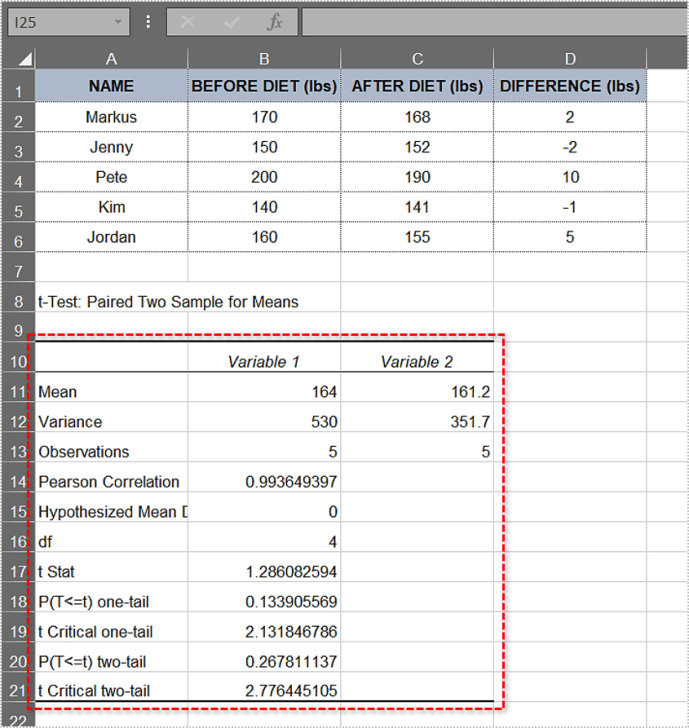
كما ترون ، الذيل الواحد ص- القيمة هي نفسها كما في الحالة الأولى - 0.133905569. بما أنها أعلى من 0.05 ، فإن فرضية العدم تنطبق على هذا الجدول ، والدليل ضدها ضعيف.
العثور على ص- القيمة في Excel 2016
على غرار الخطوات المذكورة أعلاه ، دعنا نغطي حساب القيمة الاحتمالية في Excel 2016.
- سنستخدم نفس المثال أعلاه ، لذا أنشئ الجدول إذا كنت تريد المتابعة.
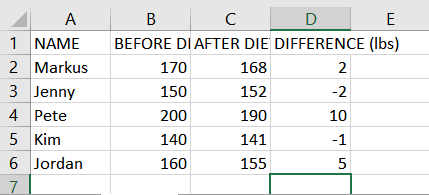
- الآن ، في الخلية أ 8، نوع = اختبار T (B2: B6، C2: C6
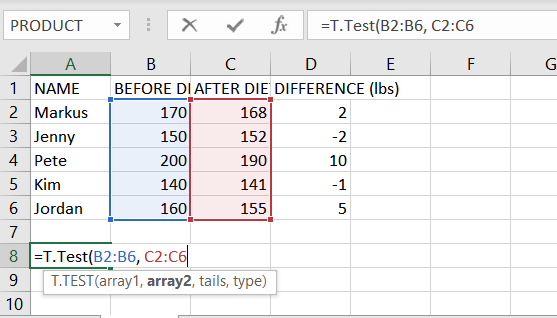
- بعد ذلك ، في الخلية أ 8، أدخل فاصلة بعد ج 6 ثم حدد التوزيع أحادي الطرف.
- ثم أدخل فاصلة أخرى وحدد يقترن.
- يجب أن تكون المعادلة الآن = T.Test (B2: B6، C2: C6،1،1).

- أخيرًا ، اضغط على يدخل لإظهار النتيجة.
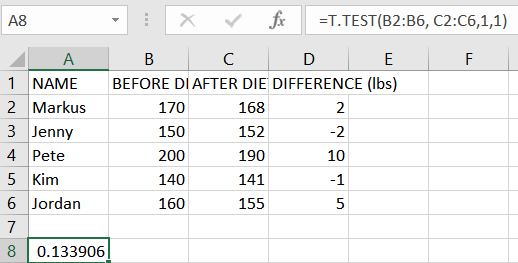
قد تختلف النتائج ببضعة منازل عشرية حسب الإعدادات ومساحة الشاشة المتاحة.
أشياء يجب معرفتها عن ص-قيمة
فيما يلي بعض النصائح المفيدة بخصوص ص-حسابات القيمة في Excel.
- إذا كان ص- القيمة تساوي 0.05 (5٪) ، البيانات الموجودة في جدولك مهمة. إذا كانت أقل من 0.05 (5٪) ، فإن البيانات التي لديك مهمة للغاية.
- في حالة وجود ملف ص-القيمة أكثر من 0.1 (10٪) ، والبيانات الموجودة في جدولك غير مهمة. إذا كان في النطاق 0.05-0.10 ، فلديك بيانات مهمة بشكل هامشي.
- يمكنك تغيير قيمة ألفا ، على الرغم من أن أكثر الخيارات شيوعًا هي 0.05 (5٪) و 0.10 (10٪).
- يمكن أن يكون اختيار الاختبار ثنائي الذيل هو الخيار الأفضل ، اعتمادًا على فرضيتك. في المثال أعلاه ، يعني الاختبار أحادي الطرف أننا نستكشف ما إذا كان الأشخاص الخاضعون للاختبار قد فقدوا الوزن بعد اتباع نظام غذائي ، وهذا بالضبط ما نحتاج إلى اكتشافه. لكن الاختبار ثنائي الذيل سيفحص أيضًا ما إذا كان قد اكتسبوا كميات كبيرة من الوزن إحصائيًا.
- ال ص- القيمة لا تستطيع تحديد المتغيرات. بمعنى آخر ، إذا حدد ارتباطًا ما ، فلن يتمكن من تحديد الأسباب الكامنة وراءه.
ال ص-قيمة مبهمة
يجب على كل إحصائي يستحق الملح أن يعرف خصوصيات وعموميات اختبار الفرضية الصفرية وما هي ص- القيمة تعني. ستكون هذه المعرفة مفيدة أيضًا للباحثين في العديد من المجالات الأخرى.
هل سبق لك استخدام Excel لحساب ملف ص- قيمة النموذج الإحصائي؟ ما الطريقة التي استخدمتها؟ هل تفضل طريقة أخرى لحسابه؟ دعنا نعلم فى قسم التعليقات.